Les problèmes d'imprimante sont souvent difficiles à résoudre. Une imprimante peut fonctionner correctement sur le plan matériel, c'est-à-dire sans bourrage de pages, correctement configurée, toner prêt, cartouches pleines, etc., mais elle peut toujours refuser d'imprimer.
Les problèmes d'impression sont principalement dus à des problèmes liés au logiciel ou au système d'exploitation . En effet, alors que la technologie s'est améliorée au fil des ans, la technologie des imprimantes n'a pas beaucoup progressé. Le vieil adage « Les imprimantes viennent de l'enfer » est toujours vrai.
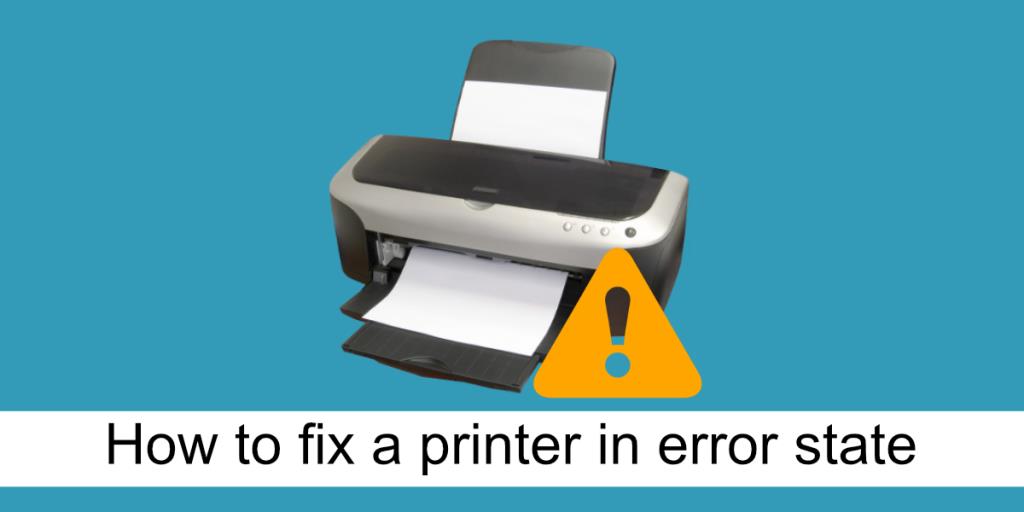
Imprimante en état d'erreur
Une imprimante peut entrer dans un état d'erreur et refuser de la quitter quoi qu'il arrive. Un état d'erreur se produit normalement lorsque l'imprimante n'a plus de papier, est hors ligne ou se prépare à imprimer. Ces erreurs sont évidentes et faciles à corriger.
Si l'imprimante indique qu'elle est dans un état d'erreur, généralement indiqué par un point d'exclamation jaune sur l'icône de l'imprimante dans la barre d'état système, n'est pas accompagné d'un message d'erreur. C'est à chacun de deviner ce qui ne va pas. Redémarrer le système ou déconnecter et reconnecter l'imprimante ne résout pas le problème. Essayez les correctifs répertoriés ci-dessous.
1. Modifier la configuration des ports
Changer la façon dont un port communique avec l'imprimante peut le faire sortir de son état d'erreur. Essayez ce correctif même si votre modèle d'imprimante est nouveau.
- Ouvrez le Gestionnaire de périphériques .
- Allez dans Affichage>Afficher les appareils cachés.
- Cliquez avec le bouton droit sur Ports (COM et LPT).
- Sélectionnez Propriétés dans le menu contextuel.
- Accédez à l' onglet Paramètres du port.
- Activez « Utiliser toute interruption affectée au port ».
- Activez l'option « Activer la détection plug & play héritée ».
- Cliquez sur OK et fermez la fenêtre.
- Redémarrez l'imprimante et le système.
2. Désinstaller et réinstaller l'imprimante
Si l'imprimante ne sort pas de son état d'erreur, désinstallez-la et réinstallez-la.
- Ouvrez l' application Paramètres avec le raccourci clavier Win+I.
- Allez dans Appareils.
- Sélectionnez l' onglet Imprimantes et scanners.
- Sélectionnez votre imprimante et cliquez sur Supprimer.
- Débranchez l'imprimante et redémarrez le système.
- Connectez l'imprimante et elle s'installera à nouveau automatiquement.

3. Imprimez à partir d'une autre application
Si l'imprimante entre constamment dans son état d'erreur lorsque vous essayez d'imprimer à partir d'une application particulière, essayez d'imprimer à partir d'une autre. Imprimez un fichier texte brut à partir du Bloc-notes. S'il s'imprime, le problème peut provenir de l'application à partir de laquelle vous essayez d'imprimer.
4. Vérifiez le service de spouleur d'impression
Le service de spouleur d'impression est essentiel si vous souhaitez imprimer quoi que ce soit. S'il ne fonctionne pas ou s'il s'arrête par intermittence, votre imprimante peut entrer dans un état d'erreur.
- Appuyez sur le raccourci clavier Win+R pour ouvrir la boîte d'exécution.
- Dans la zone d'exécution, entrez
services.mscet appuyez sur la touche Entrée.
- Recherchez le service de spouleur d'impression et cliquez dessus avec le bouton droit.
- Ouvrez la liste déroulante Type de démarrage et réglez-la sur Automatique.
- Cliquez sur OK.
- Redémarrez le système.
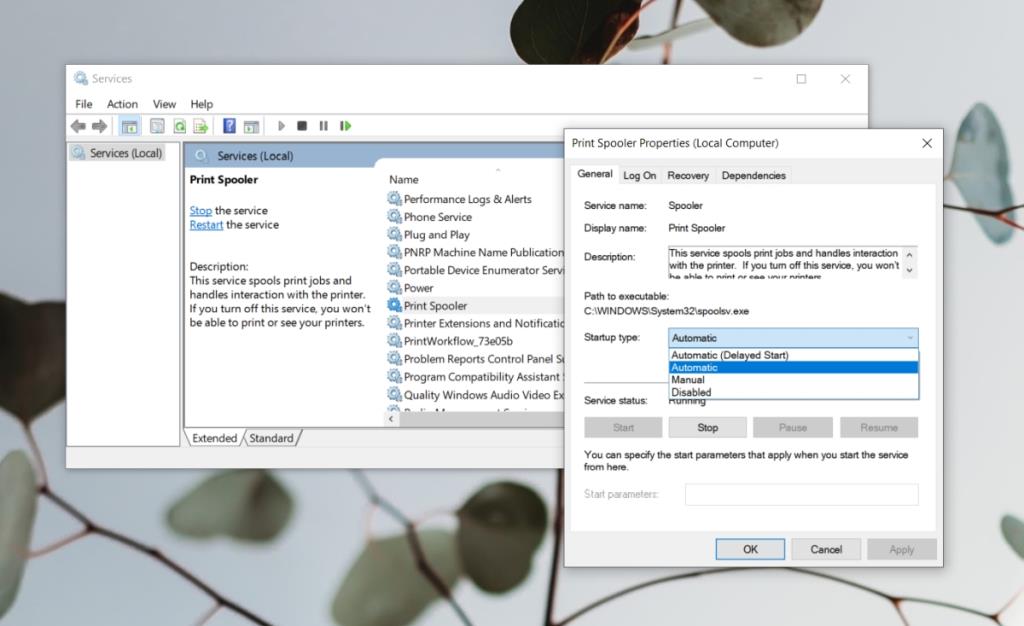
5. Installez les mises à jour en attente
Si vous avez des mises à jour en attente qui doivent être installées, elles peuvent causer des problèmes avec l'imprimante.
- Ouvrez l' application Paramètres avec le raccourci clavier Win+I.
- Accédez à Mise à jour et sécurité.
- Sélectionnez l' onglet Windows Update.
- Cliquez sur Rechercher les mises à jour.
- Installez toutes les mises à jour disponibles et redémarrez le système.

Imprimante en état d'erreur : Conclusion
Les solutions ci-dessus sortiront l'imprimante de son état d'erreur. Cependant, si elle continue à entrer dans l'état d'erreur après avoir terminé quelques travaux d'impression, envisagez de changer le câble que vous utilisez pour connecter l'imprimante au système. Le matériel de votre imprimante est peut-être défaillant. Cela peut arriver si vous n'en effectuez pas l'entretien régulièrement, le toner s'est tari. Faites-le prendre pour un contrôle.

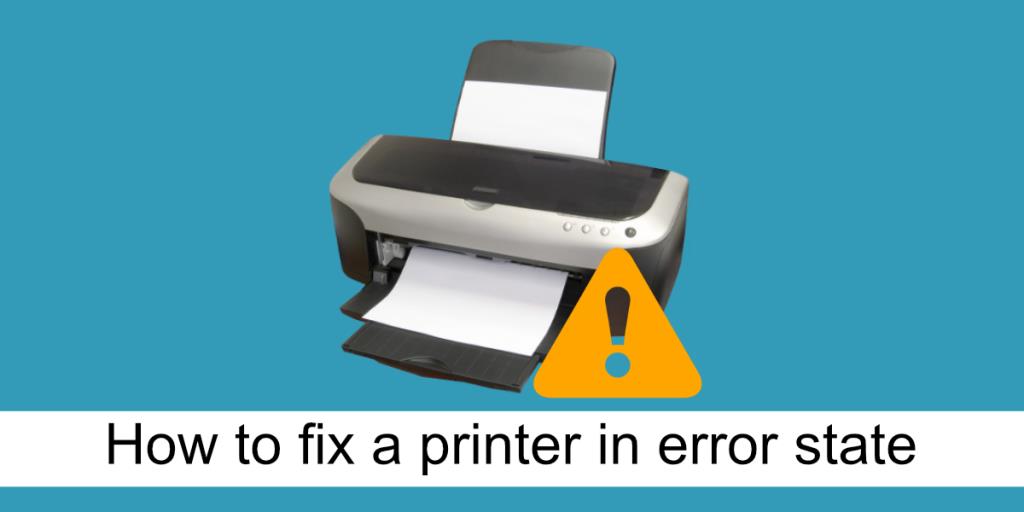

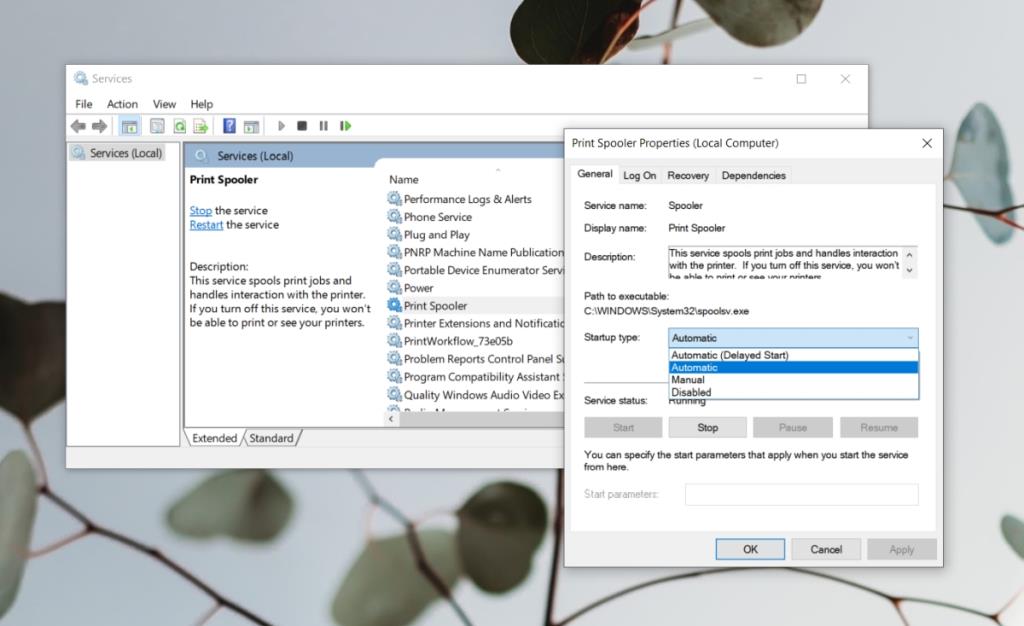

![Utiliser des vitesses différentes pour la souris externe et le pavé tactile sur un ordinateur portable [Windows] Utiliser des vitesses différentes pour la souris externe et le pavé tactile sur un ordinateur portable [Windows]](https://tips.webtech360.com/resources8/r252/image-923-0829094033297.jpg)






